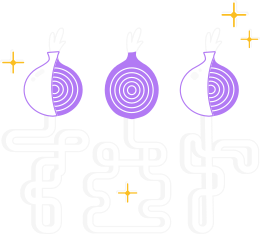La firma digitale è un processo che assicura che un certo pacchetto sia stato creato dai suoi sviluppatori e che non sia stato manomesso.
Below we explain why it is important and how to verify that the Tor Browser you download is the one we have created and has not been modified by some attacker.
Each file on our download page is accompanied by a file labelled "signature" with the same name as the package and the extension ".asc". These .asc files are OpenPGP signatures.
Ti permettono di verificare che il file che hai scaricato è esattamente quello da noi previsto.
This will vary by web browser, but generally you can download this file by right-clicking the "signature" link and selecting the "save file as" option.
For example, torbrowser-install-win64-12.5_ALL.exe is accompanied by torbrowser-install-win64-12.5_ALL.exe.asc.
Questi sono solo esempi di nomi di file e non corrisponderanno esattamente a quelli dei file che scaricherai.
Ora ti mostriamo come puoi verificare la firma digitale del file scaricato nei vari sistemi operativi.
Ti informiamo che la firma è datata a quando il pacchetto è stato firmato.
Pertanto, ogni volta che un nuovo file viene caricato una nuova firma viene generata con una data diversa.
Finché hai verificato la tua firma non dovresti preoccuparti che la data riportata potrebbe cambiare.
Installazione di GnuPG
Prima di tutto hai bisogno di installare GnuPG prima di poter verificare le firme.
Per gli utenti Windows:
Se utilizzi Windows, scarica Gpg4win e esegui l'installer.
Per verificare il file è necessario eseguire comandi da terminale cmd.exe da windows.
Per gli utenti macOS:
Se stai usando macOS, puoi installare GPGTools.
Per verificare li file dovresti necessitare della riga di comando (Applications-Utility).
Per gli utenti GNU/Linux:
Se stai usando GNU/Linux probabilmente hai già GnuPG nel tuo sistema, molte distribuzioni lo hanno preinstallato.
In ordine per verificare i file dovrai lanciare comandi dalla finestra di riga di comando. Come fare dipende dalla distribuzione in uso.
Recuperare la chiave per sviluppatori Tor
Il team Tor Browser firma le versioni del Tor Browser.
Importare qusta chiave per sviluppatori di tor browser (0xEF6E286DDA85EA2A4BA7DE684E2C6E8793298290):
gpg --auto-key-locate nodefault,wkd --locate-keys torbrowser@torproject.org
Questo dovrebbe farti vedere qualcosa come:
gpg: chiave 4E2C6E8793298290: chiave pubblica "Tor Browser Developers (signing key) <torbrowser@torproject.org>" importata
gpg: Numero totale proccessati: 1
gpg: importati: 1
pub rsa4096 2014-12-15 [C] [expires: 2025-07-21]
EF6E286DDA85EA2A4BA7DE684E2C6E8793298290
uid [ sconosciuto] Tor Browser Developers (signing key) <torbrowser@torproject.org>
sub rsa4096 2018-05-26 [S] [expires: 2020-12-19]
Se ricevi un messaggio di errore, qualcosa è andato storto e non puoi proseguire finchè non hai capito cosa non ha funzionato. Potresti riuscire a importare la chiave usando la sezione Soluzione alternativa (utilizzare una chiave pubblica).
Dopo aver importato la chiave, puoi salvare su un file (identificandola dalla sua impronta qui):
gpg --output ./tor.keyring --export 0xEF6E286DDA85EA2A4BA7DE684E2C6E8793298290
This command results in the key being saved to a file found at the path ./tor.keyring, i.e. in the current directory.
Se ./tor.keyring non esiste una volta eseguito questo comando, qualcosa è andato storto e non puoi continuare finchè non hai capito cosa non ha funzionato.
Verificare la firma
Per verificare la veridicità del pacchetto scaricato, dovresti scaricare il file corrispondente ".asc" e verificare con il comando GnuPG il file.
L'esempio presume che hai scaricato due file dalla tua cartella "Downloads".
Nota che questi comandi usano esempi di nomi di file e i tuoi saranno diversi: avrai scaricato una versione diversa dalla 9.0 e potresti non aver scelto la versione English (en-US).
Per gli utenti Windows:
gpgv --keyring .\tor.keyring Downloads\torbrowser-install-win64-12.5_ALL.exe.asc Downloads\torbrowser-install-win64-12.5_ALL.exe
Per gli utenti macOS:
gpgv --keyring ./tor.keyring ~/Downloads/TorBrowser-12.5-macos_ALL.dmg.asc ~/Downloads/TorBrowser-12.5-macos_ALL.dmg.dmg
For GNU/Linux users (change 64 to 32 if you have the 32-bit package):
gpgv --keyring ./tor.keyring ~/Downloads/tor-browser-linux64-12.5_ALL.tar.xz.asc ~/Downloads/tor-browser-linux64-12.0.7_ALL.tar.xz
The result of the command should contain:
gpgv: Good signature from "Tor Browser Developers (signing key) <torbrowser@torproject.org>"
Se ricevi messaggi di errore che contengono 'Nessun file o directory', qualcosa è andato storto in uno dei passi precedenti, o hai dimenticato che questi comandi utilizzano esempi di nomi di file, e i tuoi saranno diversi.
Refreshing the PGP key
Run the following command to refresh the Tor Browser Developers signing key in your local keyring from the keyserver. This will also fetch the new subkeys.
gpg --refresh-keys EF6E286DDA85EA2A4BA7DE684E2C6E8793298290
Soluzione alternativa (utilizzando una chiave pubblica)
Se incontri errori che non puoi risolvere, sentiti libero di scaricare e utilizzare questa chiave pubblica. Alternativamente, puoi usare il seguente comando:
curl -s https://openpgpkey.torproject.org/.well-known/openpgpkey/torproject.org/hu/kounek7zrdx745qydx6p59t9mqjpuhdf |gpg --import -
Tor Browser Developers key is also available on keys.openpgp.org and can be downloaded from https://keys.openpgp.org/vks/v1/by-fingerprint/EF6E286DDA85EA2A4BA7DE684E2C6E8793298290.
If you're using MacOS or GNU/Linux, the key can also be fetched by running the following command:
gpg --keyserver keys.openpgp.org --search-keys EF6E286DDA85EA2A4BA7DE684E2C6E8793298290
Potresti anche voler saperne di più riguardo GnuPG.